Panimula
Ang mga mahilig sa paglalaro ay laging naghahanap ng mga versatile na paraan upang masiyahan sa kanilang mga paboritong laro sa iba’t ibang mga device. Ang mga Chromebook, na kilala sa kanilang mahusay at magaan na disenyo, ay nagiging lalong popular. Gayunpaman, ang pagpapatakbo ng mga high-end na laro tulad ng Fortnite sa mga device na ito ay maaaring maging hamon. Sa kabutihang palad, maaari itong gawin nang libre! Sa komprehensibong gabay na ito, matutunan mo kung paano maglaro ng Fortnite sa iyong Chromebook nang walang kahirap-hirap. Mula sa pag-check ng mga kinakailangan sa sistema hanggang sa pag-install ng mga mahalagang software, nasasakupan namin ito.

Pag-check ng mga Kinakailangan sa Sistema
Bago ka magsimula sa pag-install ng Fortnite sa iyong Chromebook, mahalaga na tiyakin na ang iyong device ay nakakasunod sa mga minimum na kinakailangan sa sistema. Ang Fortnite ay isang game na maraming kinakailangang resources, at ang pagpapatakbo nito sa isang low-end na makina ay maaaring makasagabal sa iyong karanasan sa paglalaro.
Narito ang kailangan mong i-check:
1. Processor: Siguraduhing ang iyong Chromebook ay may Intel i3 o katumbas na ARM na processor.
2. RAM: Minumungkahi ang hindi bababa sa 4GB RAM.
3. Storage: Hindi bababa sa 20GB ng libreng storage.
4. Chrome OS Version: Ang iyong Chromebook ay dapat nagpapatakbo ng Chrome OS 64-bit.
Kung ang iyong Chromebook ay nakakatugon sa mga kinakailangang ito, handa ka na upang magpatuloy sa susunod na mga hakbang.
Pag-install ng Linux (Beta) sa Iyong Chromebook
Upang mapatakbo ang Fortnite sa iyong Chromebook, kakailanganin mong gamitin ang Linux (Beta) na feature. Nagbibigay-daan ito sa iyo na mag-install at magpatakbo ng mga Linux application:
- I-access ang Linux (Beta):
- Pumunta sa Settings.
- Hanapin ang Linux (Beta) sa kaliwang menu.
-
I-click ang Turn On at sundin ang mga tagubilin sa screen upang mai-set up ito. Aabutin ito ng ilang minuto.
-
I-set up ang Linux:
- Kapag na-install na ang Linux, buksan ang Linux Terminal na app.
- I-update ang Linux sa pamamagitan ng pag-type ng
sudo apt update && sudo apt upgradeat pindutin ang Enter.
Sa pag-install at pag-update ng Linux (Beta), handa na ang iyong Chromebook upang mag-handle ng mas intricate na mga pag-install ng software, na mahalaga para sa pagpapatakbo ng Fortnite.
Pag-install ng Wine upang Patakbuhin ang Fortnite
Ang Wine ay isang mahalagang compatibility layer na nagbibigay-daan sa iyo na magpatakbo ng mga Windows application sa iyong Chromebook gamit ang Linux. Narito kung paano ito mai-install:
- I-install ang Wine:
- Buksan ang Linux Terminal.
- Magdagdag ng i386 architecture support sa pamamagitan ng pag-type ng
sudo dpkg --add-architecture i386. - Idownload at idagdag ang Wine repository:
wget -nc https://dl.winehq.org/wine-builds/winehq.key. - Idagdag ang key:
sudo apt-key add winehq.key. - Idagdag ang repository:
sudo apt-add-repository 'deb https://dl.winehq.org/wine-builds/debian/ buster main'. -
I-update ang listahan ng mga package:
sudo apt update. -
I-install ang WineHQ:
- I-install ang Wine sa pamamagitan ng pag-type ng
sudo apt install --install-recommends winehq-stable. - I-verify ang pag-install gamit ang
wine --version.
Ang Wine ay naka-install na, na nagtatakda ng stage para sa pag-download at pagpapatakbo ng Epic Games Launcher.
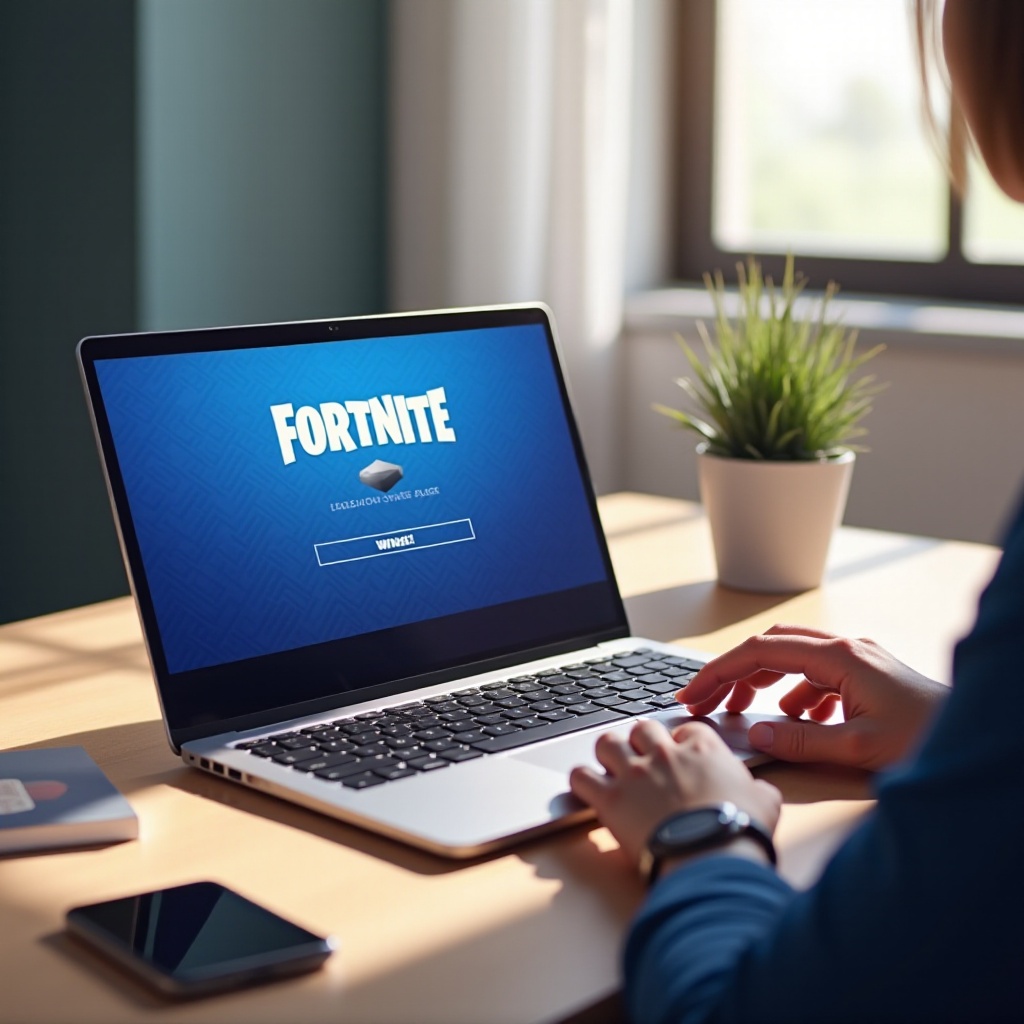
Pag-download at Pag-install ng Epic Games Launcher
Ang Epic Games Launcher ay kinakailangan upang ma-access ang Fortnite. Sundin ang mga hakbang na ito upang i-download at i-install ito:
- I-download ang Epic Games Launcher:
- Buksan ang Linux Terminal.
-
I-download ang installer gamit ang
wget -O EpicInstaller.msi https://bit.ly/epicinstaller. -
I-install ang Epic Games Launcher:
- Gamitin ang Wine upang patakbuhin ang installer:
wine msiexec /i EpicInstaller.msi. -
Sundin ang mga tagubilin sa screen sa Epic Games Launcher setup.
-
Kumpletuhin ang Pag-install:
- Kapag natapos na ang pag-install, maaari mong simulan ang launcher mula sa application menu.
Magbubukas ang launcher, na magbibigay-daan sa iyo upang mag-download at mag-install ng Fortnite sa iyong Chromebook.
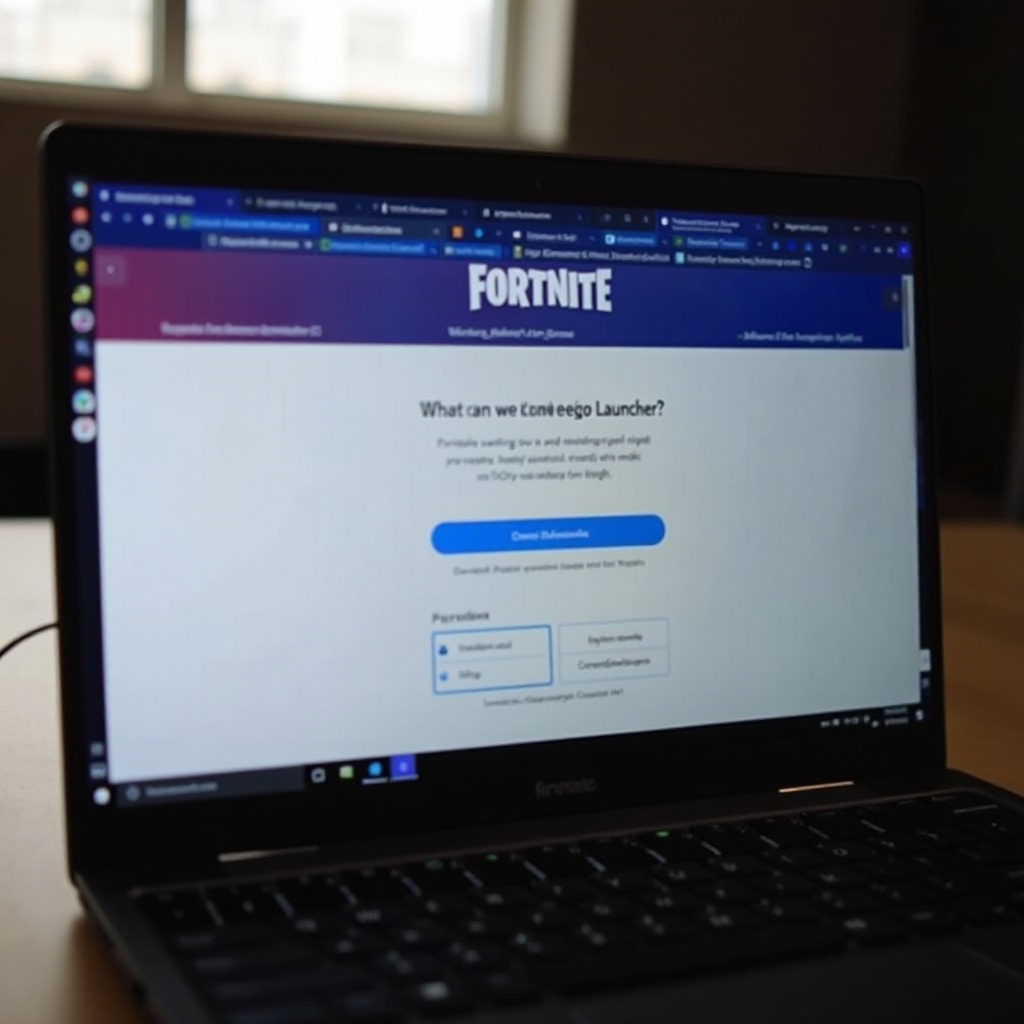
Pagpapatakbo ng Fortnite sa Iyong Chromebook
Ngayon na na-install mo na ang Epic Games Launcher, oras na upang sumabak sa Fortnite:
- I-launch ang Game:
- Buksan ang Epic Games Launcher.
- Mag-log in gamit ang iyong Epic Games account.
- Mag-navigate sa Library at hanapin ang Fortnite.
-
I-click ang Install.
-
I-configure ang Mga Setting:
- Kapag na-install na, i-launch ang Fortnite.
- Ayusin ang mga setting ng laro sa ilalim ng ‘Settings’ menu upang mai-optimize ang performance.
Handa ka nang masiyahan sa Fortnite sa iyong Chromebook. Sumabak sa laro at magsimulang maglaro!
Mga Alternatibong Paraan
Habang ang nabanggit na paraan ay epektibo, may iba pang mga paraan upang maglaro ng Fortnite sa isang Chromebook.
Gamit ang NVIDIA GeForce NOW upang Maglaro ng Fortnite
Ang GeForce NOW ng NVIDIA ay isang cloud gaming service na hindi nangangailangan ng high-end na hardware:
- Mag-sign Up at Mag-set Up:
- Pumunta sa GeForce NOW website at mag-sign up.
-
I-install ang GeForce NOW app sa iyong Chromebook.
-
I-access ang Fortnite:
- Buksan ang app.
- Mag-log in sa iyong Epic Games account at magsimulang maglaro ng Fortnite direkta mula sa cloud.
Mga Ibang Cloud Gaming Services
Bukod sa GeForce NOW, ang iba pang cloud gaming services tulad ng Google Stadia at Xbox Cloud Gaming ay nag-aalok din ng Fortnite:
- Google Stadia:
- Mag-sign up para sa Stadia.
-
Bumili o i-claim ang Fortnite, kung available.
-
Xbox Cloud Gaming:
- Mag-subscribe sa Xbox Game Pass Ultimate.
- I-access ang Fortnite sa pamamagitan ng Xbox app.
Ang mga cloud services na ito ay nagbibigay-daan sa iyo na mag-stream ng Fortnite nang hindi nai-stress ang hardware ng iyong Chromebook.
Konklusyon
Ang paglaro ng Fortnite sa isang Chromebook nang libre ay ganap na posible sa tamang setup. Sa pagsunod sa gabay na ito, maaari mong i-configure ang iyong Chromebook upang patakbuhin ang Fortnite nang walang kahirap-hirap. Kung pipiliin mong mag-install ng Linux at Wine o gumamit ng cloud gaming service, maaari kang sumabak sa aksyon nang hindi gumagastos ng malaki.
Mga Madalas Itanong
Maaari ko bang laruin ang Fortnite sa kahit anong Chromebook?
Karamihan sa mga Chromebook ay maaaring patakbuhin ang Fortnite kung natutugunan nila ang mga minimum na kinakailangan ng sistema, na pangunahing nakatuon sa kakayahan ng processor at RAM. Gayunpaman, maaaring mag-iba ang performance.
Libre ba ang paglalaro ng Fortnite sa isang Chromebook?
Oo, ang Fortnite mismo ay libre laruin. Ang mga pamamaraang inilarawan sa gabay na ito ay gumagamit din ng libreng software at mga serbisyo. May ilang cloud gaming services na maaaring mag-alok ng libre at may bayad na mga tier.
Ano ang mga minimum na kinakailangan ng sistema para malaro ang Fortnite?
Upang malaro ang Fortnite sa isang Chromebook, kailangan mo ng Intel i3 processor o katumbas na ARM processor, 4GB ng RAM, 20GB ng libreng storage, at nagpapatakbo ng 64-bit na bersyon ng Chrome OS.
